Windows Kurulum Tarihi Nasıl Öğrenilir?
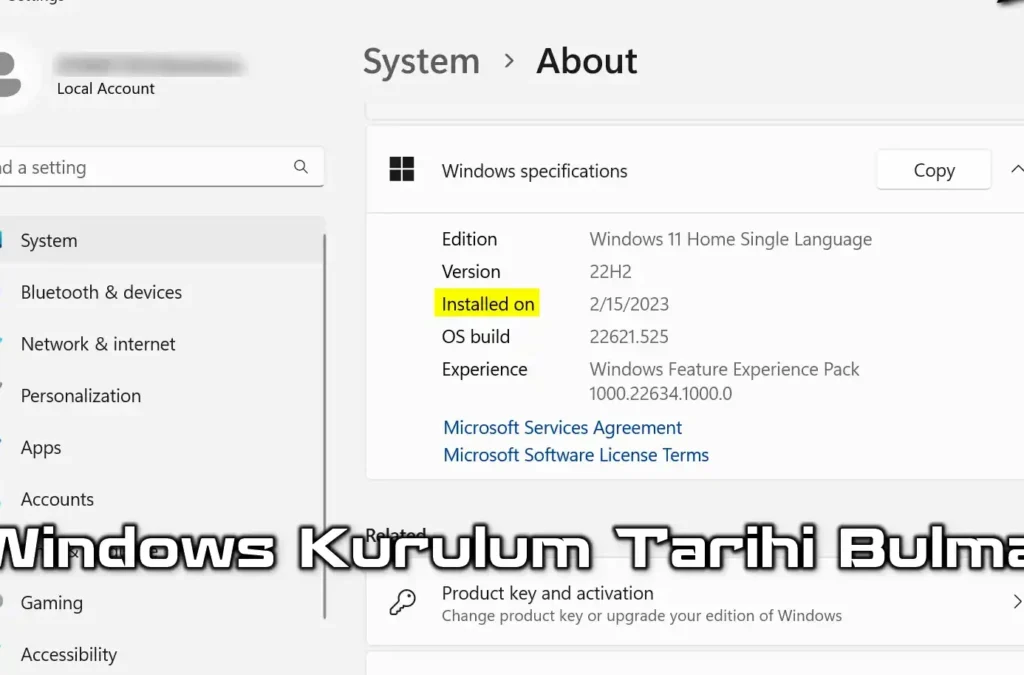
Windows işletim sisteminin kurulum tarihi, bilgisayarınızın kullanım ömrü hakkında bilgi edinmek için önemli bir göstergedir. Ancak, Windows'un kurulum tarihini bulmak her zaman kolay değildir. Bu makalede, Windows kurulum tarihini öğrenmenin farklı yöntemlerini keşfedeceğiz. Bu yöntemler, Windows sürümünüz ne olursa olsun, kurulum tarihini öğrenmenizi sağlayacaktır.
- Windows Kurulum Tarihini Nasıl Öğrenilir?
- 1. Komut İstemi Kullanma
- Komut İstemi'ni Kullanarak Windows Kurulum Tarihini Öğrenme Adımları
- 2. Sistem Bilgileri Penceresini Kullanma
- Sistem Bilgileri Penceresini Kullanarak Windows Kurulum Tarihini Öğrenme Adımları
- 3. Kayıt Defteri'ni Kullanma
- Kayıt Defteri'ni Kullanarak Windows Kurulum Tarihini Öğrenme Adımları
- 4. Dosya Özelliklerini Kullanma
- Dosya Özelliklerini Kullanarak Windows Kurulum Tarihini Öğrenme Adımları
- 5. Üçüncü Parti Yazılımları Kullanma
- Üçüncü Parti Yazılımları Kullanarak Windows Kurulum Tarihini Öğrenme Adımları
- Windows ne zaman yüklendi?
- Windows ne zaman kuruldu?
- Windows kaçta olduğunu öğrenme?
- Pc'nin Windows kaç olduğunu nasıl anlarım?
- Daha fazla bilgi
Windows Kurulum Tarihini Nasıl Öğrenilir?
Windows kurulum tarihini öğrenmek için birkaç yöntem mevcuttur. Bunlar, işletim sisteminizin kurulum tarihini belirlemek için faydalı bilgiler sağlayabilir.
1. Komut İstemi Kullanma
Komut İstemi, Windows'un kurulum tarihini öğrenmek için kullanılabilen güçlü bir araçtır.
Komut İstemi'ni Kullanarak Windows Kurulum Tarihini Öğrenme Adımları
1. Başlat menüsüne "cmd" yazarak veya Windows tuşu + R tuşlarına basarak "Çalıştır" iletişim kutusunu açarak Komut İstemi'ni açın.
2. Komut İstemi'ne aşağıdaki komutu girin ve Enter tuşuna basın:
systeminfo
3. Görünen bilgilerde, "Sistemin Kurulum Tarihi" satırını arayın. Bu satır, Windows'un kurulum tarihini gösterecektir.
| Komut | Açıklama |
|---|---|
| systeminfo | Sistem bilgileri, dahil kurulum tarihi, görüntüler. |
2. Sistem Bilgileri Penceresini Kullanma
Sistem Bilgileri penceresi, Windows'un kurulum tarihi de dahil olmak üzere sisteminiz hakkında çeşitli bilgiler sağlar.
Sistem Bilgileri Penceresini Kullanarak Windows Kurulum Tarihini Öğrenme Adımları
1. Başlat menüsüne "msinfo32" yazarak veya Windows tuşu + R tuşlarına basarak "Çalıştır" iletişim kutusunu açarak Sistem Bilgileri'ni açın.
2. Sistem Bilgileri penceresinde, "Sistem Özeti" bölümüne gidin.
3. "Kurulum Tarihi" altında, Windows'un kurulum tarihini göreceksiniz.
| Bölüm | Açıklama |
|---|---|
| Sistem Özeti | Sistemin genel bilgileri, dahil kurulum tarihi, gösterir. |
3. Kayıt Defteri'ni Kullanma
Windows Kayıt Defteri, sisteminiz hakkında çeşitli bilgiler içeren bir veritabanıdır.
Kayıt Defteri'ni Kullanarak Windows Kurulum Tarihini Öğrenme Adımları
1. Başlat menüsüne "regedit" yazarak veya Windows tuşu + R tuşlarına basarak "Çalıştır" iletişim kutusunu açarak Kayıt Defteri Düzenleyicisi'ni açın.
2. Aşağıdaki konuma gidin:
HKEY_LOCAL_MACHINESOFTWAREMicrosoftWindows NTCurrentVersion
3. Sağ bölmede, "InstallDate" değerini arayın. Bu değer, Windows'un kurulum tarihini ondalık biçimde gösterir.
4. Bu değeri ondalık sayıdan tarihi dönüştürmek için bir çevrimiçi tarih dönüştürücü kullanabilirsiniz.
| Değer | Açıklama |
|---|---|
| InstallDate | Windows'un kurulum tarihini ondalık sayı olarak gösterir. |
4. Dosya Özelliklerini Kullanma
Windows klasöründeki belirli dosyaların özelliklerini inceleyerek de kurulum tarihini öğrenebilirsiniz.
Dosya Özelliklerini Kullanarak Windows Kurulum Tarihini Öğrenme Adımları
1. Bilgisayarınızdaki "C:Windows" klasörüne gidin.
2. Klasördeki herhangi bir dosyayı sağ tıklayın ve "Özellikler" seçeneğini seçin.
3. "Genel" sekmesinde, "Oluşturuldu" tarihi, Windows'un yaklaşık kurulum tarihini gösterecektir.
| Özellik | Açıklama |
|---|---|
| Oluşturuldu | Dosyanın oluşturulduğu tarih, Windows'un kurulum tarihi ile aynı olabilir. |
5. Üçüncü Parti Yazılımları Kullanma
Bazı üçüncü parti yazılımlar, Windows'un kurulum tarihini belirlemek için daha ayrıntılı bilgiler sağlayabilir.
Üçüncü Parti Yazılımları Kullanarak Windows Kurulum Tarihini Öğrenme Adımları
1. İnternetten "Windows kurulum tarihi öğrenme" gibi terimlerle arama yaparak üçüncü parti yazılımlar bulabilirsiniz.
2. Seçtiğiniz yazılımı indirip yükleyin.
3. Yazılımı çalıştırın ve talimatlarını izleyin.
4. Yazılım, Windows'un kurulum tarihi hakkında daha detaylı bilgiler sağlayacaktır.
| Yazılım | Açıklama |
|---|---|
| Üçüncü Parti Yazılım | Windows'un kurulum tarihi ve diğer sistem bilgileri hakkında ayrıntılı bilgiler sağlar. |

Windows ne zaman yüklendi?
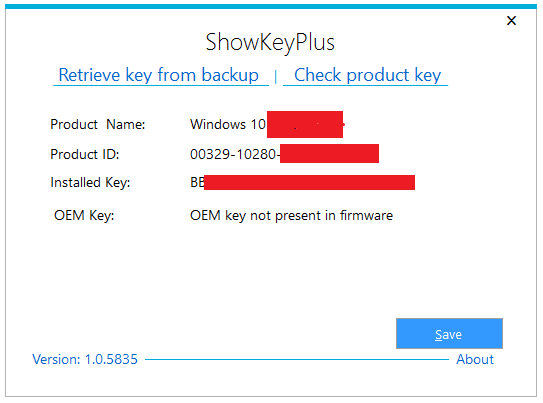
Windows Ne Zaman Yüklendi?
Windows'un ne zaman yüklendiği, işletim sisteminin yüklü olduğu bilgisayarda bulunan "Sistem Bilgileri" bölümünden öğrenebilirsiniz. Bu bilgiler genellikle "Denetim Masası" veya "Ayarlar" uygulamaları altında bulunabilir.
Windows'u Yükleyen Kişi
Windows'u yükleyen kişiyi bulmak için sistemin "Kullanıcı Hesapları" bölümüne bakmanız gerekir. Burada, sistemde bulunan tüm kullanıcı hesapları listelenir ve her hesap için son giriş tarihi ve saati görüntülenir. Ancak, Windows'u yüklemek için kullanılan hesap, bu listede görünmeyebilir.
Windows Yüklenme Tarihini Kontrol Etme
Windows'un yüklenme tarihini kontrol etmenin birkaç yolu vardır:
- "Sistem Bilgileri" bölümüne bakın. Bu bölüm, Windows sürümü, yükleme tarihi, bilgisayarın üretim tarihi gibi bilgileri içerir.
- "Denetim Masası" veya "Ayarlar" uygulamalarını kullanın. Bu uygulamalar, bilgisayarınız hakkında daha ayrıntılı bilgi sağlayabilir.
- "Komut İstemi"ni kullanın. "systeminfo" komutunu kullanarak sisteminiz hakkında ayrıntılı bilgi edinebilirsiniz.
- Üçüncü taraf yazılımlar kullanın. Bazı yazılımlar, Windows'un yüklenme tarihini ve diğer sistem bilgilerini görüntülemenize yardımcı olabilir.
Windows Yüklenme Tarihini Değiştirme
Windows'un yüklenme tarihini değiştirmek mümkün değildir. Ancak, sistemde bulunan "Tarih ve Saat Ayarları" bölümünden sistem saatini ve tarihini değiştirebilirsiniz.
Windows Yüklenme Tarihini Bulmanın Önemi
Windows'un yüklenme tarihini bilmek, birkaç nedenden dolayı önemlidir:
- Bilgisayarınızın yaşını belirlemek için.
- Sisteminizde yapılan değişiklikleri takip etmek için.
- Teknik destek talebinde bulunmak için.
Windows ne zaman kuruldu?
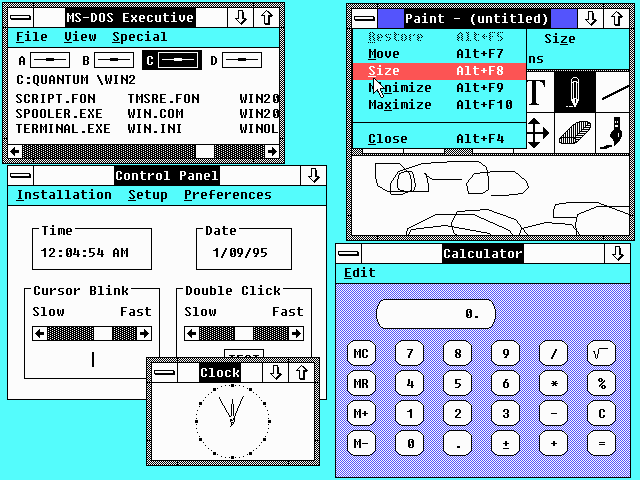
Windows'un Gelişimi ve Tarihçesi
Windows, Microsoft tarafından geliştirilen ve kişisel bilgisayarlar için en popüler işletim sistemi olan grafiksel kullanıcı arayüzlü bir işletim sistemidir. Windows'un kökenleri 1980'lerin başlarına dayanır, ancak ilk sürümü 1985 yılında piyasaya sürüldü.
Windows 1.0: İlk Sürüm
Windows 1.0, Kasım 1985 yılında piyasaya sürüldü ve grafiksel kullanıcı arayüzü (GUI) içeren ilk Microsoft işletim sistemi oldu. Ancak Windows 1.0, bugün bildiğimiz Windows'tan çok farklıydı. Sadece birkaç temel uygulamaya sahipti ve MS-DOS'a bağımlıydı.
Windows 3.0: Bir Devrim
Windows 3.0, Mayıs 1990 yılında piyasaya sürüldü ve Microsoft için bir dönüm noktası oldu. Windows 3.0, 16-bit grafiksel kullanıcı arayüzü, daha fazla uygulama desteği ve daha iyi bir performans sunuyordu. Windows 3.0, hızla popülerleşti ve kişisel bilgisayarlar için standart işletim sistemi haline geldi.
Windows 95: Modern Çağın Başlangıcı
Windows 95, Ağustos 1995 yılında piyasaya sürüldü ve kişisel bilgisayarlar için modern işletim sistemi olarak kabul ediliyor. Windows 95, ilk defa "Başlat" menüsü, görev çubuğu ve "Pencere" düğmesi gibi özellikler içeriyordu. Windows 95, kullanıcı dostu arayüzü ve birçok yeni özelliği ile bilgisayar kullanımını daha kolay ve keyifli hale getirdi.
Windows XP: En Popüler Sürüm
Windows XP, Ekim 2001 yılında piyasaya sürüldü ve en popüler Windows sürümü oldu. Windows XP, önceki sürümlere göre daha stabil, güvenilir ve kullanıcı dostu bir işletim sistemi sundu. Windows XP, kişisel bilgisayarlar için uzun yıllar boyunca standart işletim sistemi olarak kaldı ve hala birçok cihazda kullanılıyor.
Windows kaçta olduğunu öğrenme?
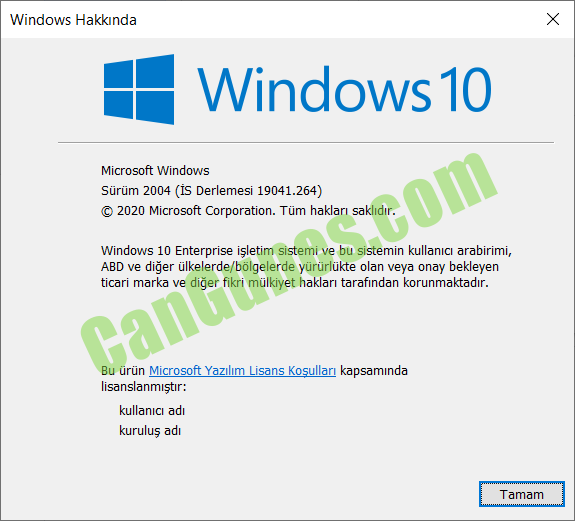
Windows Sürümünü Nasıl Öğrenebilirim?
Windows sürümünüzü öğrenmek için birkaç farklı yol vardır. İşte en yaygın yöntemler:
- "Bu Bilgisayarım" klasörüne sağ tıklayıp "Özellikler" seçeneğine tıklayın. Açılan pencereden Windows sürümünüzü görebilirsiniz.
- "Başlat" menüsüne tıklayıp "Ayarlar" seçeneğine tıklayın. Ardından "Sistem" seçeneğine tıklayın. Açılan pencereden Windows sürümünüzü görebilirsiniz.
- "Win + R" tuşlarına basarak "Çalıştır" penceresini açın. Bu pencereye "winver" yazıp "Tamam"'a tıklayın. Açılan pencereden Windows sürümünüzü ve yapı numarasını görebilirsiniz.
- "Komut İstemi"ni açın. "winver" komutunu yazın ve Enter'a basın. Açılan pencereden Windows sürümünüzü ve yapı numarasını görebilirsiniz.
- "PowerShell"'i açın. "winver" komutunu yazın ve Enter'a basın. Açılan pencereden Windows sürümünüzü ve yapı numarasını görebilirsiniz.
Windows 10 Sürümümü Nasıl Öğrenebilirim?
Windows 10'un farklı sürümleri vardır. Bunlar arasında Home, Pro, Enterprise ve Education sürümleri bulunur. Hangi sürümde olduğunuzu öğrenmek için şunları yapabilirsiniz:
- "Bu Bilgisayarım" klasörüne sağ tıklayıp "Özellikler" seçeneğine tıklayın. Açılan pencereden Windows 10 sürümünüzü görebilirsiniz.
- "Başlat" menüsüne tıklayıp "Ayarlar" seçeneğine tıklayın. Ardından "Sistem" seçeneğine tıklayın. Açılan pencereden Windows 10 sürümünüzü görebilirsiniz.
- "Win + R" tuşlarına basarak "Çalıştır" penceresini açın. Bu pencereye "winver" yazıp "Tamam"'a tıklayın. Açılan pencereden Windows 10 sürümünüzü ve yapı numarasını görebilirsiniz.
- "Komut İstemi"ni açın. "winver" komutunu yazın ve Enter'a basın. Açılan pencereden Windows 10 sürümünüzü ve yapı numarasını görebilirsiniz.
- "PowerShell"'i açın. "winver" komutunu yazın ve Enter'a basın. Açılan pencereden Windows 10 sürümünüzü ve yapı numarasını görebilirsiniz.
Windows 7 Sürümümü Nasıl Öğrenebilirim?
Windows 7'nin de farklı sürümleri vardır. Bunlar arasında Home Basic, Home Premium, Professional, Ultimate ve Starter sürümleri bulunur. Hangi sürümde olduğunuzu öğrenmek için şunları yapabilirsiniz:
- "Bu Bilgisayarım" klasörüne sağ tıklayıp "Özellikler" seçeneğine tıklayın. Açılan pencereden Windows 7 sürümünüzü görebilirsiniz.
- "Başlat" menüsüne tıklayın ve arama kutusuna "systeminfo" yazın. Açılan pencereden Windows 7 sürümünüzü ve diğer sistem bilgilerini görebilirsiniz.
Windows 8 Sürümümü Nasıl Öğrenebilirim?
Windows 8'in de farklı sürümleri vardır. Bunlar arasında Windows 8 ve Windows 8 Pro sürümleri bulunur. Hangi sürümde olduğunuzu öğrenmek için şunları yapabilirsiniz:
- "Başlat" ekranına gidin. Sağ tıklayıp "Özellikler" seçeneğine tıklayın. Açılan pencereden Windows 8 sürümünüzü görebilirsiniz.
- "Başlat" ekranına gidin ve arama kutusuna "systeminfo" yazın. Açılan pencereden Windows 8 sürümünüzü ve diğer sistem bilgilerini görebilirsiniz.
Windows 11 Sürümümü Nasıl Öğrenebilirim?
Windows 11'in de farklı sürümleri vardır. Bunlar arasında Home, Pro, Enterprise ve Education sürümleri bulunur. Hangi sürümde olduğunuzu öğrenmek için şunları yapabilirsiniz:
- "Bu Bilgisayarım" klasörüne sağ tıklayıp "Özellikler" seçeneğine tıklayın. Açılan pencereden Windows 11 sürümünüzü görebilirsiniz.
- "Başlat" menüsüne tıklayıp "Ayarlar" seçeneğine tıklayın. Ardından "Sistem" seçeneğine tıklayın. Açılan pencereden Windows 11 sürümünüzü görebilirsiniz.
- "Win + R" tuşlarına basarak "Çalıştır" penceresini açın. Bu pencereye "winver" yazıp "Tamam"'a tıklayın. Açılan pencereden Windows 11 sürümünüzü ve yapı numarasını görebilirsiniz.
- "Komut İstemi"ni açın. "winver" komutunu yazın ve Enter'a basın. Açılan pencereden Windows 11 sürümünüzü ve yapı numarasını görebilirsiniz.
- "PowerShell"'i açın. "winver" komutunu yazın ve Enter'a basın. Açılan pencereden Windows 11 sürümünüzü ve yapı numarasını görebilirsiniz.
Pc'nin Windows kaç olduğunu nasıl anlarım?
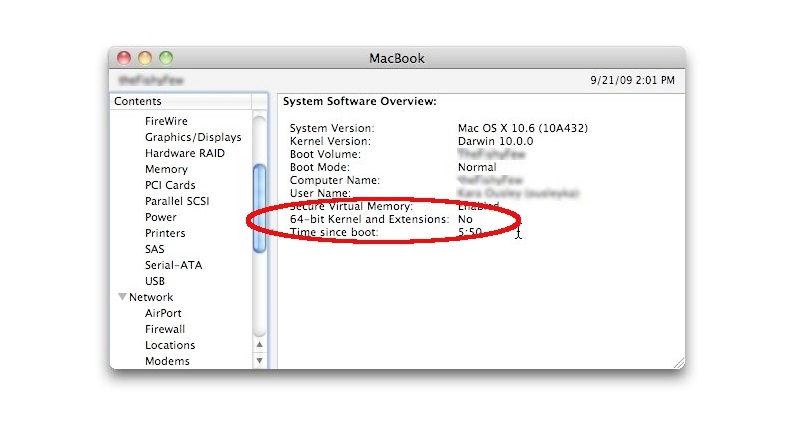
Bilgisayarınızın Windows Sürümünü Nasıl Anlarsınız?
Bilgisayarınızda hangi Windows sürümünün yüklü olduğunu öğrenmek için birkaç farklı yöntem kullanabilirsiniz. İşte en yaygın ve kolay yöntemler:
- "Bu Bilgisayarım" veya "Dosya Gezgini"'ni açın ve "Bu PC"'ye sağ tıklayın. Ardından açılan menüden "Özellikler" seçeneğine tıklayın. Burada, "Windows Sürümü" başlığı altında bilgisayarınızın Windows sürümü ve sürüm numarası yer alacaktır.
- "Başlat" menüsünü açın ve "Ayarlar"'a tıklayın. Ardından "Sistem" seçeneğine tıklayın ve sol taraftaki menüden "Hakkında" seçeneğini seçin. Burada, "Windows Sürümü" başlığı altında bilgisayarınızın Windows sürümünü göreceksiniz.
- "Win + R" tuşlarına basarak "Çalıştır" penceresini açın ve "winver" komutunu yazıp Enter tuşuna basın. Bu, bilgisayarınızın Windows sürüm ve yapı numarasını içeren bir pencere açacaktır.
- "Başlat" menüsünü açın ve "cmd" yazarak "Komut İstemi"ni açın. Ardından "ver" komutunu yazıp Enter tuşuna basın. Komut İstemi'nde, bilgisayarınızın Windows sürümü ve diğer bilgileri göreceksiniz.
- "Başlat" menüsünü açın ve "Arama" çubuğuna "dxdiag" yazarak "DirectX Tanı Araçları"nı açın. Araç açıldıktan sonra "Sistem" sekmesinde, bilgisayarınızın Windows sürümünü ve diğer sistem bilgilerini göreceksiniz.
Windows Sürümü Neden Önemlidir?
Bilgisayarınızın Windows sürümünü bilmek, aşağıdaki nedenlerle önemlidir:
- Uyumluluk: Bazı yazılımlar belirli Windows sürümleriyle uyumlu olabilirken, diğerleri uyumlu olmayabilir. Bu nedenle, yeni bir yazılım yüklemeden önce, bilgisayarınızın Windows sürümünün bu yazılımla uyumlu olduğundan emin olmak önemlidir.
- Güncellemeler: Microsoft, Windows için düzenli güvenlik ve performans güncellemeleri yayınlar. Bu güncellemelerden yararlanmak için, bilgisayarınızda hangi Windows sürümünün yüklü olduğunu bilmeniz gerekir.
- Teknik Destek: Bilgisayarınızla ilgili teknik destek almanız gerekiyorsa, bilgisayarınızın Windows sürümünü bilmeniz gerekebilir. Teknik destek uzmanları, sorununuzu gidermek için hangi Windows sürümünün yüklü olduğunu bilmeleri gerekecektir.
- Donanım Uyumlu: Bazı donanımlar belirli Windows sürümleriyle uyumlu olabilirken, diğerleri uyumlu olmayabilir. Bu nedenle, yeni bir donanım satın almadan önce, bilgisayarınızın Windows sürümünün bu donanımla uyumlu olduğundan emin olmak önemlidir.
- Yazılım Lisansı: Windows'un bazı sürümleri, belirli cihazlarla birlikte lisanslanmıştır. Bilgisayarınızın Windows sürümünü bilmek, lisansınızın geçerli olduğundan emin olmak için önemlidir.
Windows Sürümünü Nasıl Güncellersiniz?
Bilgisayarınızdaki Windows sürümünü güncellemek istiyorsanız, aşağıdaki adımları izleyebilirsiniz:
- Ayarlar'a gidin.
- Güncelleme ve Güvenlik seçeneğini seçin.
- Windows Update seçeneğine tıklayın.
- Güncellemeleri Denetle'ye tıklayın.
- Mevcut güncellemeleri indirin ve yükleyin.
Windows Sürümünüzü Kontrol Etmek için Diğer Yöntemler
Bilgisayarınızın Windows sürümünü öğrenmek için kullanabileceğiniz başka yöntemler de vardır.
- "msinfo32" komutunu Çalıştır penceresinde çalıştırın. Bu, bilgisayarınız hakkında ayrıntılı sistem bilgilerini içeren bir pencere açacaktır.
- "systeminfo" komutunu Komut İstemi'nde çalıştırın. Bu, bilgisayarınızın sistem bilgilerini içeren bir rapor gösterecektir.
- "regedit" komutunu Çalıştır penceresinde çalıştırın ve "HKEY_LOCAL_MACHINESOFTWAREMicrosoftWindows NTCurrentVersion" yoluna gidin. "ProductName" değerini inceleyin. Bu, bilgisayarınızın Windows sürümünü gösterecektir.
- Üçüncü taraf sistem bilgi araçlarını kullanın. Bu araçlar, bilgisayarınızın Windows sürümü ve diğer sistem bilgilerini daha ayrıntılı olarak görüntülemenizi sağlayabilir.
Windows Sürümü Hakkında Sıkça Sorulan Sorular
Windows sürümleri hakkında sıkça sorulan sorular şunlardır:
- Hangi Windows sürümüne sahip olmalıyım? Windows sürümü seçiminiz, bilgisayarınızın kullanım amacınıza ve ihtiyaçlarınıza bağlıdır. Oyun oynamak, video düzenlemek veya diğer zorlu görevleri yerine getirmek için daha güçlü bir Windows sürümüne ihtiyacınız olabilir. Daha temel kullanım için, daha basit bir Windows sürümü yeterli olabilir.
- Windows sürümümü ücretsiz olarak yükseltebilir miyim? Microsoft, belirli durumlarda ücretsiz Windows sürüm yükseltmeleri sunabilir. Ancak, genellikle yeni bir Windows sürümü satın almanız gerekecektir.
- Windows sürümümün güvenliğini nasıl sağlayabilirim? Bilgisayarınızın güvenliğini sağlamak için, Windows'u güncel tutun ve güvenlik yazılımı kullanın. Ayrıca, güvenli parola kullanmanız ve bilginizi korumak için güvenlik önlemleri almanız önemlidir.
- Windows sürümümü nasıl geri alabilir veya değiştirebilirim? Windows sürümünüzü geri almak veya değiştirmek için, bilgisayarınızı fabrika ayarlarına geri döndürebilir veya daha önce oluşturulmuş bir yedeklemeyi geri yükleyebilirsiniz. Ancak, bunu yapmadan önce verilerinizi yedeklemeniz önemlidir.
Daha fazla bilgi
Windows Kurulum Tarihi Nasıl Öğrenilir?
Windows kurulum tarihini öğrenmek için birkaç farklı yöntem kullanabilirsiniz. Bunlardan biri, Sistem Bilgileri aracını kullanmaktır. Bu aracı açmak için Başlat menüsüne gidip "sysdm.cpl" yazmanız yeterlidir. Ardından, "Genel" sekmesine tıklayın ve "Bilgisayar" bölümünde "Kurulum Tarihi" bilgisini görebilirsiniz.
Windows Kurulum Tarihini Komut İstemi ile Nasıl Öğrenilir?
Komut İstemi aracılığıyla da Windows kurulum tarihini öğrenebilirsiniz. Bunun için "cmd" yazıp Komut İstemi'ni açmanız gerekir. Ardından, "systeminfo" komutunu çalıştırın. Bu komut, bilgisayarınız hakkında çeşitli bilgiler sağlayacaktır. "Kurulum Tarihi" bilgisini buradan görebilirsiniz.
Windows Kurulum Tarihini Kayıt Defterinden Nasıl Öğrenilir?
Kayıt Defteri'nde de Windows kurulum tarihi bulunur. "regedit" yazarak Kayıt Defteri Düzenleyicisi'ni açın. Ardından, aşağıdaki konuma gidin:
HKEY_LOCAL_MACHINESOFTWAREMicrosoftWindows NTCurrentVersion
Bu konumda "InstallDate" adlı bir değer bulunmaktadır. Bu değer, Windows'un kurulduğu tarihi ve saati göstermektedir.
Windows Kurulum Tarihini Üçüncü Parti Uygulamalar ile Nasıl Öğrenilir?
Windows kurulum tarihini öğrenmek için üçüncü parti uygulamalar da kullanabilirsiniz. Bu uygulamalar genellikle daha fazla bilgi sağlar ve kullanımı daha kolaydır. "System Information" veya "Speccy" gibi uygulamaları kullanabilirsiniz.
Windows Kurulum Tarihi Nasıl Öğrenilir? ile benzer diğer makaleleri öğrenmek istiyorsanız Kurulum kategorisini ziyaret edebilirsiniz.

ilgili gönderiler